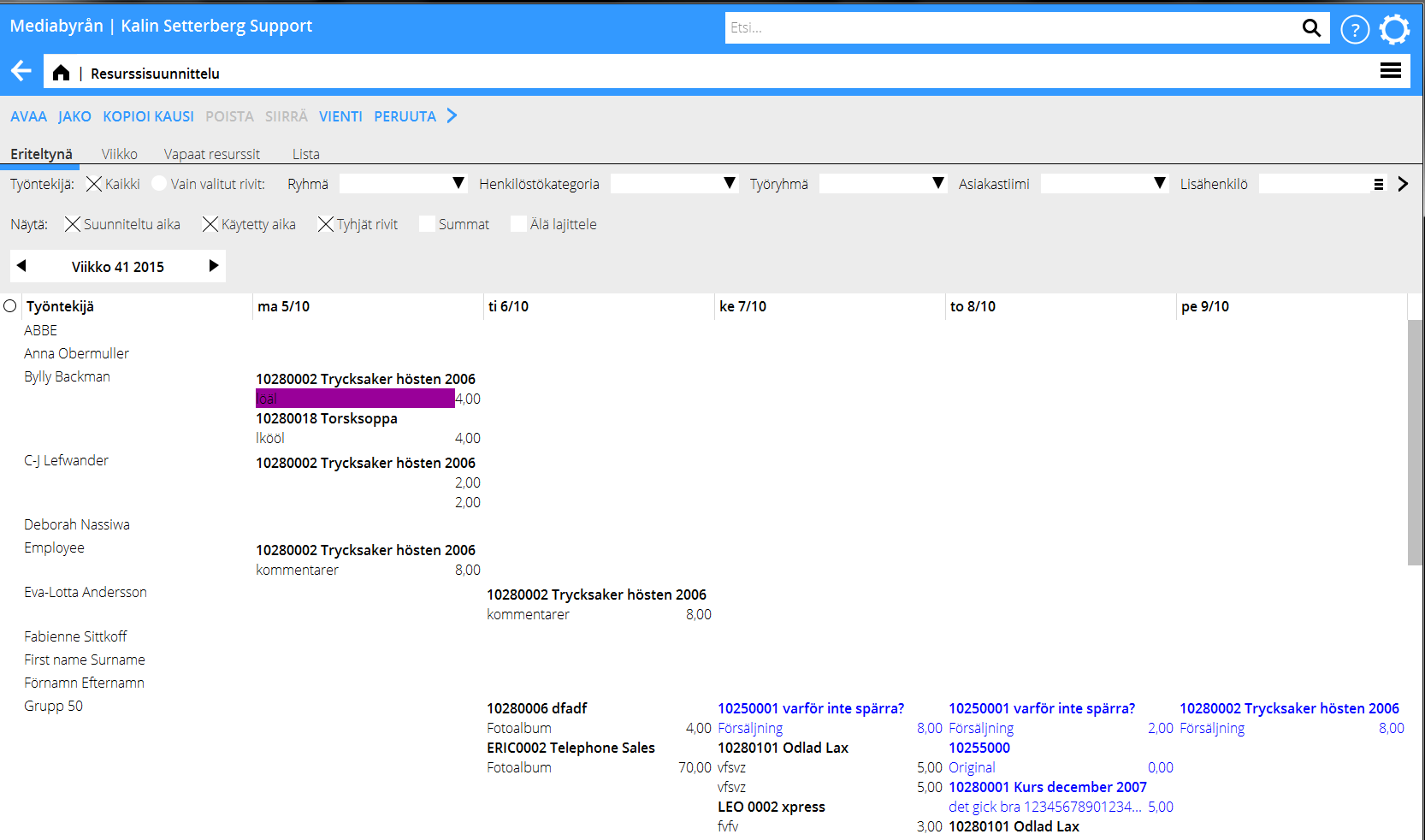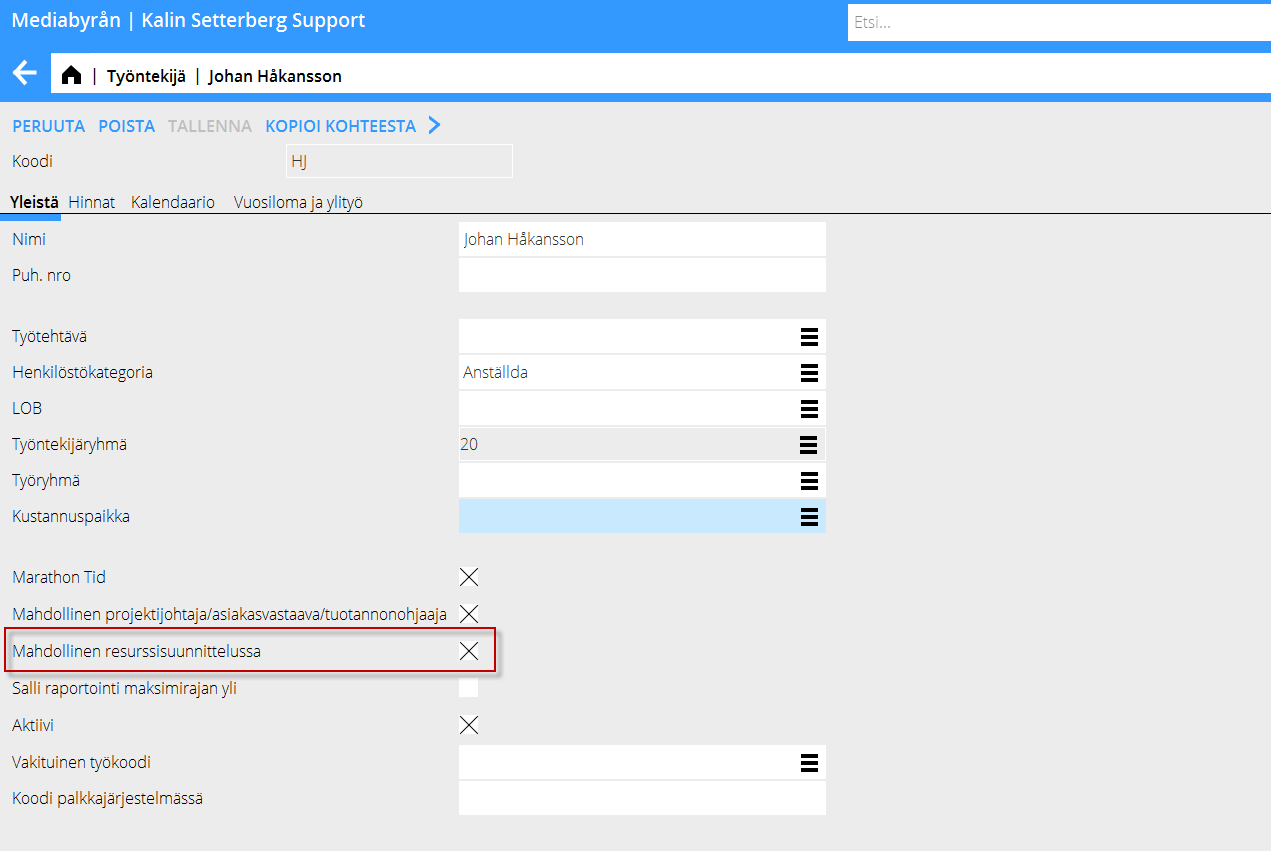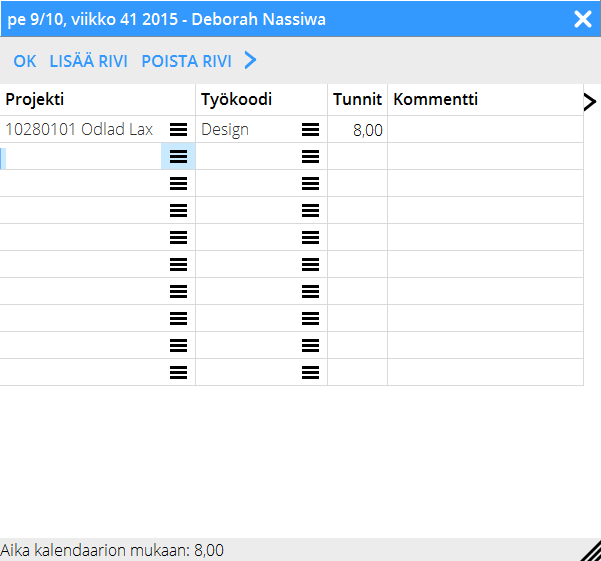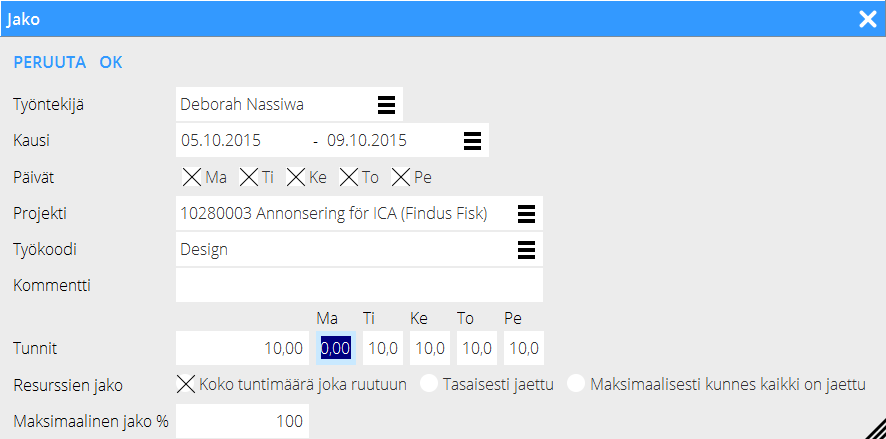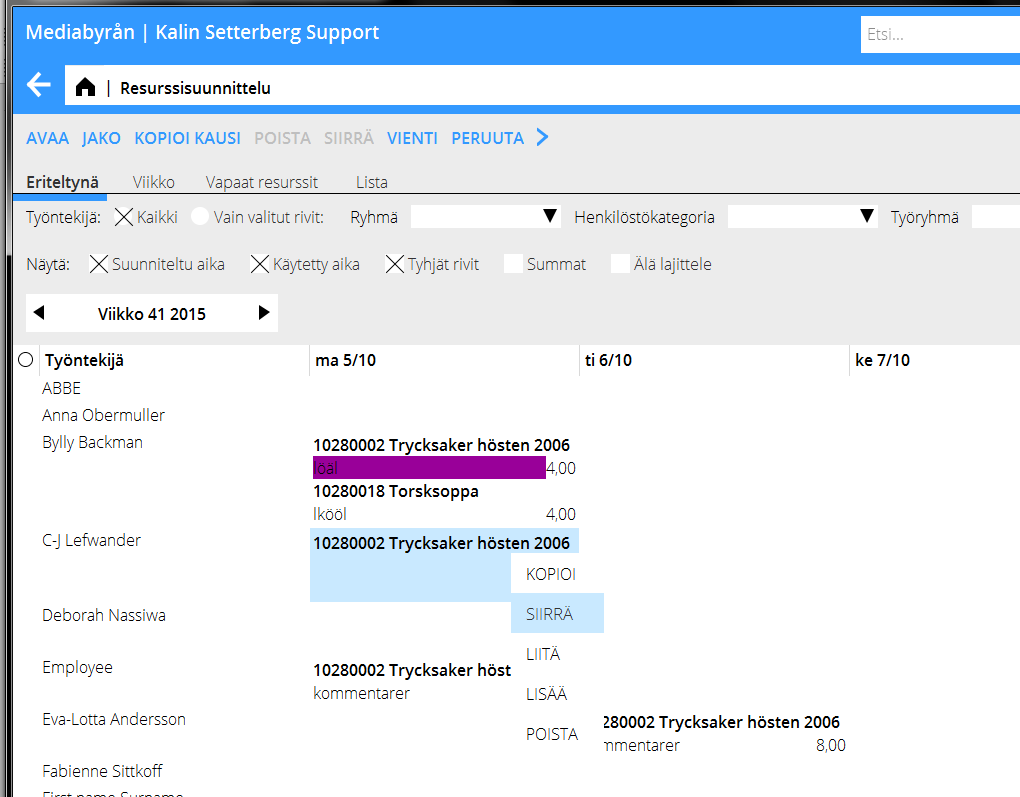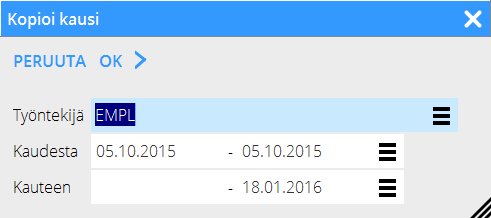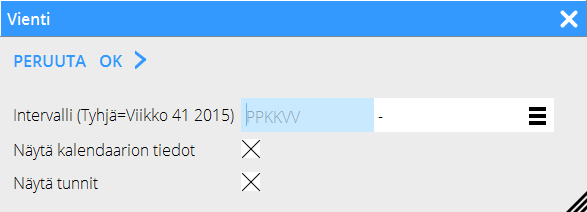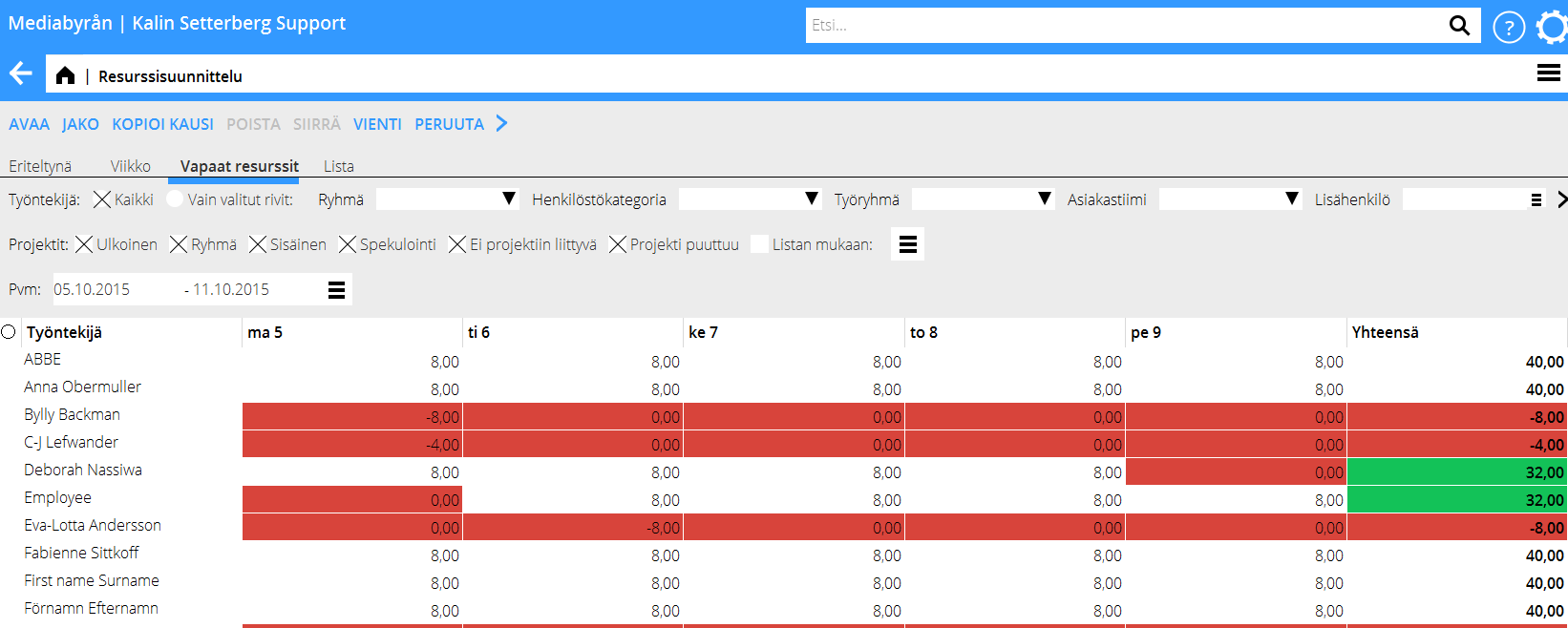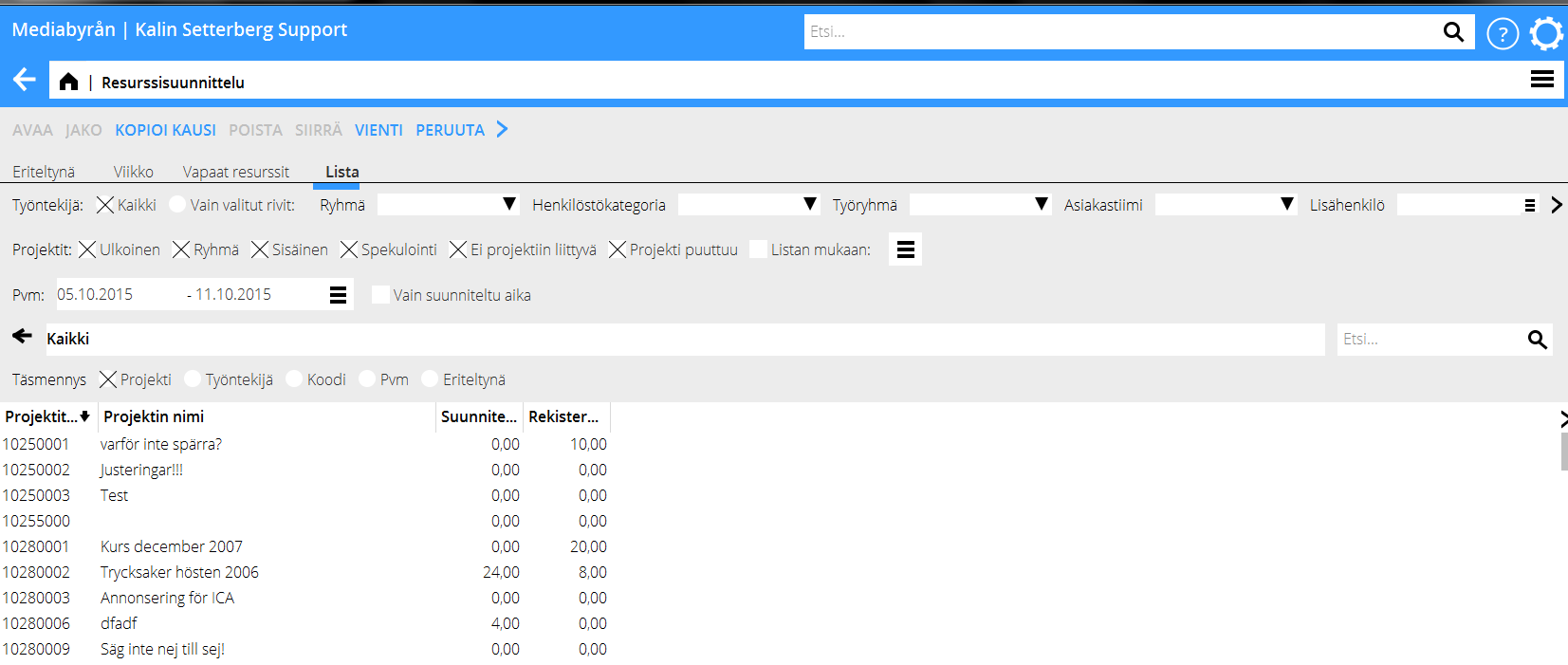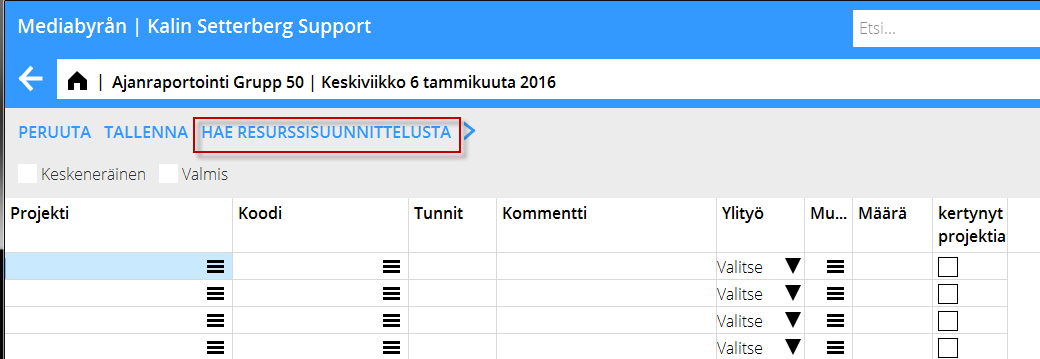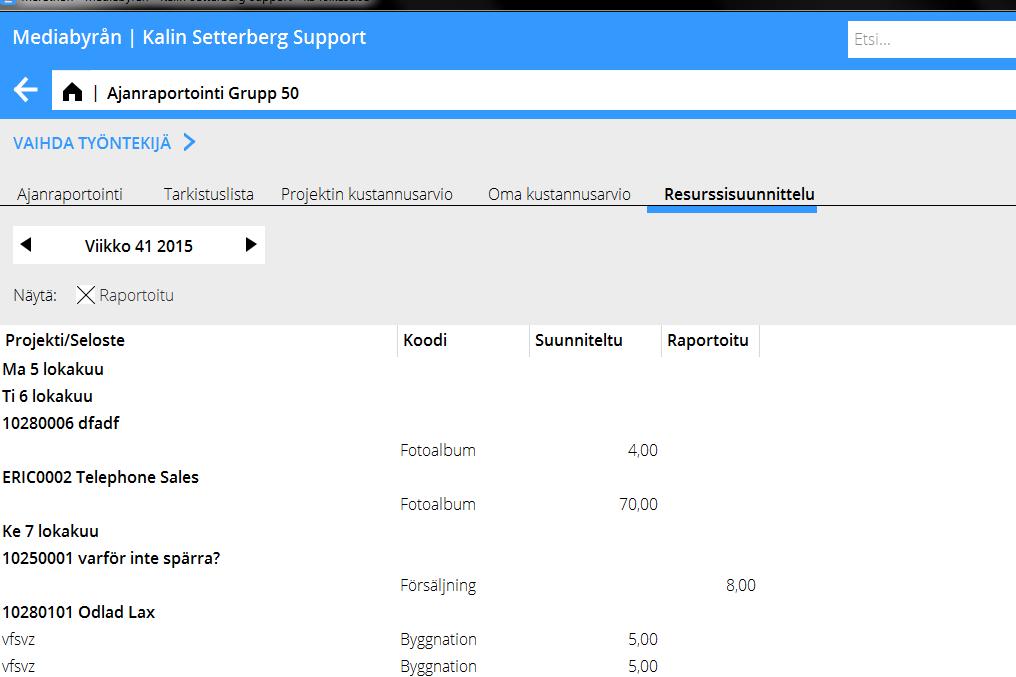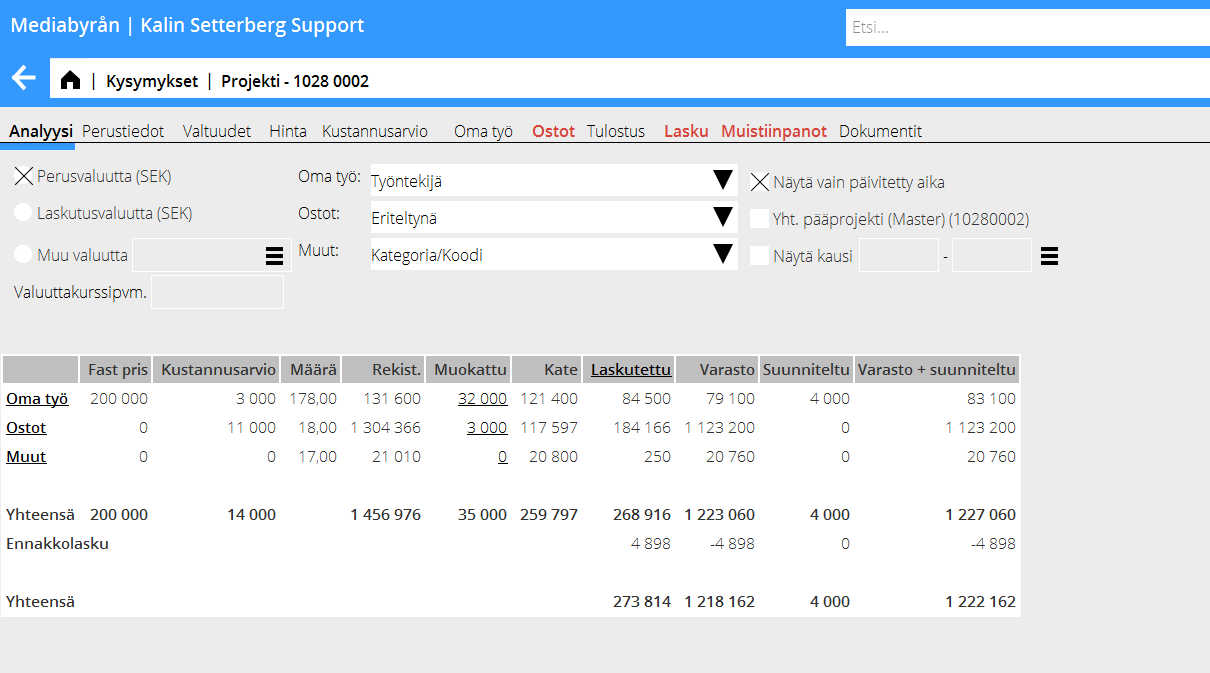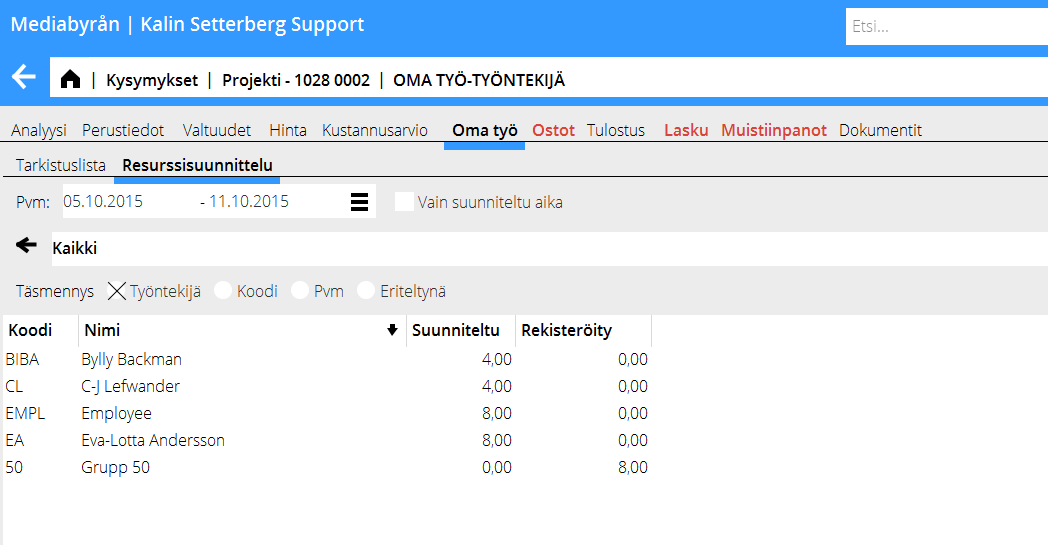Difference between revisions of "Resource planning/fi"
(Created page with "{{ExpandImage|PRO-RES-FI-Bild6.png}}") |
|||
| (73 intermediate revisions by 2 users not shown) | |||
| Line 3: | Line 3: | ||
== Yleistä == |
== Yleistä == |
||
| − | Resurssisuunnittelu löytyy |
+ | Resurssisuunnittelu löytyy Projektiosiosta. |
Resurssisuunnittelussa voit suunnitella työntekijöiden tunteja päivittäin tai viikoittain. |
Resurssisuunnittelussa voit suunnitella työntekijöiden tunteja päivittäin tai viikoittain. |
||
{{ExpandImage|PRO-RES-FI-Bild1.png}} |
{{ExpandImage|PRO-RES-FI-Bild1.png}} |
||
| − | Projektilajien värimerkinnät voi valita |
+ | Projektilajien värimerkinnät voi valita ohjelmassa {{pth|Järjestelmä|Perusrekisterit/PRO/Parametrit}}, välilehdeltä {{flik|Oma Työ}} |
| + | Työntekijät, jotka voivat olla resurssisuunnittelussa, valitaan ohjelmassa {{pth|Järjestelmä|Perusrekisterit/Pro/Työntekijät}}. |
||
| − | {{ExpandImage|PRO-RES-FI-Bild2.png}} |
||
| − | |||
| − | Työntekijät, jotka voivat olla resurssisuunnittelussa, valitaan ohjelmassa Perusrekisterit/Pro/Työntekijät. |
||
{{ExpandImage|PRO-RES-FI-Bild3.png}} |
{{ExpandImage|PRO-RES-FI-Bild3.png}} |
||
| − | Voit laatia suunnittelun ryhmälle, henkilöstökategorialle tai työryhmälle. Ne yhdistetään yksittäiseen työntekijään ohjelmassa Perusrekisteri/Pro/Työntekijä. |
+ | Voit laatia suunnittelun ryhmälle, henkilöstökategorialle tai työryhmälle. Ne yhdistetään yksittäiseen työntekijään ohjelmassa {{pth|Järjestelmä|Perusrekisteri/Pro/Työntekijä}}. |
Suunnittelun voi myös laatia asiakastiimeittäin. |
Suunnittelun voi myös laatia asiakastiimeittäin. |
||
Ylimääräisiä työntekijöitä voi myös lisätä valikoimaan. |
Ylimääräisiä työntekijöitä voi myös lisätä valikoimaan. |
||
| Line 22: | Line 20: | ||
{| class=mandeflist |
{| class=mandeflist |
||
!Ryhmä |
!Ryhmä |
||
| − | |Suunnittelu ryhmittäin. Ryhmät luodaan ohjelmassa Perusrekisterit/Pro/Ryhmät ja yhdistetään työntekijään ohjelmassa Perusrekisterit/Pro/Työntekijät. |
+ | |Suunnittelu ryhmittäin. Ryhmät luodaan ohjelmassa {{pth|Järjestelmä|Perusrekisterit/Pro/Ryhmät}} ja yhdistetään työntekijään ohjelmassa {{pth|Järjestelmä|Perusrekisterit/Pro/Työntekijät}}. |
|- |
|- |
||
!Henkilöstökategoria |
!Henkilöstökategoria |
||
|Suunnittelu henkilöstökategorioittain. |
|Suunnittelu henkilöstökategorioittain. |
||
| − | Kategoriat luodaan ohjelmassa Perusrekisterit/Pro/Henkilöstökategoriat ja yhdistetään työntekijään ohjelmassa Perusrekisterit/Pro/Työntekijät. |
+ | Kategoriat luodaan ohjelmassa {{pth|Järjestelmä|Perusrekisterit/Pro/Henkilöstökategoriat}} ja yhdistetään työntekijään ohjelmassa {{pth|Järjestelmä|Perusrekisterit/Pro/Työntekijät}}. |
|- |
|- |
||
!Työryhmä |
!Työryhmä |
||
|Suunnittelu työryhmittäin. |
|Suunnittelu työryhmittäin. |
||
| − | Työryhmät luodaan ohjelmassa Perusrekisteri/Pro/Työryhmät ja yhdistetään työntekijään ohjelmassa Perusrekisterit/Pro/Työntekijät. |
+ | Työryhmät luodaan ohjelmassa {{pth|Järjestelmä|Perusrekisteri/Pro/Työryhmät}} ja yhdistetään työntekijään ohjelmassa {{pth|Järjestelmä|Perusrekisterit/Pro/Työntekijät}}. |
|- |
|- |
||
!Asiakastiimi |
!Asiakastiimi |
||
| − | |Tiimikohtainen suunnittelu. Tiimi ilmoitetaan asiakastietoihin ohjelmassa Perusrekisterit/Pro/Asiakkaat ja Projektit, välilehdellä Tiimi. |
+ | |Tiimikohtainen suunnittelu. Tiimi ilmoitetaan asiakastietoihin ohjelmassa {{pth|Järjestelmä|Perusrekisterit/Pro/Asiakkaat ja Projektit}}, välilehdellä {{flik|Tiimi}}. |
|- |
|- |
||
!Lisähenkilö |
!Lisähenkilö |
||
| Line 56: | Line 54: | ||
Valitse yksi tai useampi työntekijä ja yksi tai useampi päivä ja paina {{btn|Jako}}. |
Valitse yksi tai useampi työntekijä ja yksi tai useampi päivä ja paina {{btn|Jako}}. |
||
| − | {{ExpandImage|PRO-RES- |
+ | {{ExpandImage|PRO-RES-FI-Bild5.png}} |
{| class=mandeflist |
{| class=mandeflist |
||
!Koko tuntimäärä… |
!Koko tuntimäärä… |
||
| − | |Tuntimäärä, jonka ilmoitit Tunnit -kenttään tulee jokaiselle valitsemillesi päiville ja työntekijälle. |
+ | |Tuntimäärä, jonka ilmoitit {{fld|Tunnit}} -kenttään tulee jokaiselle valitsemillesi päiville ja työntekijälle. |
|- |
|- |
||
!Tasaisesti jaettu |
!Tasaisesti jaettu |
||
| Line 79: | Line 77: | ||
{| class=mandeflist |
{| class=mandeflist |
||
| + | !Kopioi |
||
| − | |'''Copy''' |
||
| + | |Valitun päivän voi kopioida toiseen päivään tai toiselle työntekijälle. |
||
| − | |It is possible to copy a planned day or employee. |
||
|- |
|- |
||
| + | !Siirrä |
||
| − | |'''Move''' |
||
| + | |Valitun päivän voi siirtää/liittää toiseen päivään tai toiselle työntekijälle. |
||
| − | |The selected day can be moved/pasted into another date or employee. |
||
|- |
|- |
||
| + | !Liitä |
||
| − | |'''Paste''' |
||
| + | |Kopioidun tai siirretyn päivän voi liittää valittuun päivään ja korvata sen päivän sisällön. Ennen liittämistä saat varmistuskysymyksen. |
||
| − | |Paste the copied day to another day or another employee. It replaces earlier information. Before pasting, you will have a question if you want to replace existing information. |
||
|- |
|- |
||
| + | !Lisää |
||
| − | |'''Add''' |
||
| + | |Kopioidun päivän voi siirtää toiseen päivään myös niin, että uusi tieto lisätään entisen rinnalle. |
||
| − | |A copied or moved day can be pasted into the selected day without replacing existing information. The new information will be added to the existing. |
||
|- |
|- |
||
| + | !Poista |
||
| − | |'''Delete''' |
||
| + | |Kaikki tiedot valitulta päivältä poistetaan. |
||
| − | |All information in the selected day will be deleted. |
||
|} |
|} |
||
| − | == |
+ | == Muut toiminnot == |
{| class=mandeflist |
{| class=mandeflist |
||
| + | !Nuolet |
||
| − | |'''Arrows''' |
||
| + | |Selaa viikkojen välillä nuolien avulla. |
||
| − | |Move between weeks with the arrows'''.''' |
||
|- |
|- |
||
| + | !Kopioi kausi |
||
| − | |'''Copy period''' |
||
| + | |Tällä toiminnolla voi kopioida valittuja työntekijöitä tai kausia toisille kausille. |
||
| − | |This function enables copying of selected employee(s) and period to another period. |
||
|} |
|} |
||
| − | {{ExpandImage|PRO-RES- |
+ | {{ExpandImage|PRO-RES-FI-Bild7.png}} |
{| class=mandeflist |
{| class=mandeflist |
||
| + | !Vienti |
||
| − | |'''Export''' |
||
| + | |Paina {{btn|Vienti}} jos haluat tulostaa resurssisuunnitelman Exceliin. Valitse sen jälkeen kausi ja {{btn|OK}}. Tulostukseen tulee valikoima, joka tulostushetkellä näkyy kuvaruudulla. Työntekijän nimen alle tulee suunniteltu aika ja kalenterin mukaiset tunnit. Jos suunniteltuja tunteja on enemmän kuin työntekijän normaaleja kalenteritunteja, summa kirjoitetaan punaisella. |
||
| − | |Click EXPORT if you want to print out the planning to Excel. The printout shows the actual view of the screen. The planned time and hours from the calendar is written under each employee. If the planned hours exceeds the calendar hours, the amount is written in red. |
||
|} |
|} |
||
| − | {{ExpandImage|PRO-RES- |
+ | {{ExpandImage|PRO-RES-FI-Bild8.png}} |
| − | {| |
+ | {|class=mandeflist |
| + | !Peruuta |
||
| − | |- |
||
| + | |Peruuttaa edellisen syötön |
||
| − | |'''Undo''' |
||
| − | |This function undoes your last input. |
||
|} |
|} |
||
| − | == |
+ | == Valikoima - Näytä == |
{| class=mandeflist |
{| class=mandeflist |
||
| + | !Suunniteltu aika |
||
| − | |'''Planned time''' |
||
| + | |Suunniteltu aika näyttää ajan, joka resurssisuunnitelmassa on laadittu. |
||
| − | |If selected, the list shows the planned time from the resource planning. |
||
|- |
|- |
||
| + | !Käytetty aika |
||
| − | |'''Used time''' |
||
| + | |Käytetty aika näyttää Ajanraportoinnissa raportoidun ajan. |
||
| − | |If selected, the list shows the reported time from Time reporting. |
||
|- |
|- |
||
| + | !Tyhjät rivit |
||
| − | |'''Empty rows''' |
||
| + | |Valitsemalla Tyhjät rivit näet myös työntekijät, joilla ei ole aikaa suunniteltuna. |
||
| − | |If you want to see all rows, even those without planned time, tick Empty rows. |
||
|- |
|- |
||
| + | !Summat |
||
| − | |'''Sums''' |
||
| + | |Valinta laskee yhteen päivän suunnitellun ajan. |
||
| − | |Summarises the day’s planned time. |
||
|- |
|- |
||
| + | !Älä lajittele |
||
| − | |'''Do not sort''' |
||
| + | |Rastita ruutu, ellet halua että ohjelma lajittelee listan projektien aakkosjärjestyksessä. |
||
| − | |Select/deselect for sorting in alphabetical order. |
||
|} |
|} |
||
| − | == |
+ | == Valikoima - Erittelytaso == |
{| class=mandeflist |
{| class=mandeflist |
||
| + | !Eritelty |
||
| − | |'''Details''' |
||
| + | |Yksityiskohtainen viikoittainen resurssisuunnittelu per päivä ja työntekijä. |
||
| − | |This selection shows a weekly resource planning per day and employee. |
||
|- |
|- |
||
| + | !Viikko |
||
| − | |'''Week''' |
||
| + | |Suunniteltu aika viikkonäkymässä |
||
| − | |Shows the planned time per week |
||
|- |
|- |
||
| + | !Vapaat resurssit |
||
| − | |'''Available resources''' |
||
| + | |Väriasetukset tehdään kuvaruudun yläreunassa ohjelmassa {{pth|Hammaspyörä|Asetukset/Projektihallinta}}. Esimerkiksi punainen voi indikoida, että resurssi on kokonaan varattu ja vihreä jos siihen voi vielä lisätä aikaa. Valkoinen voi tarkoittaa, että päivä on kokonaan suunnittelematon. Yhteensä- sarakkeessa kenttä voi olla keltainen, mikäli työntekijällä on vain vähän tilaa lisäsuunnittelulle. |
||
| − | |Colour settings can be made in FUNCTIONS the upper left corner; select SETTINGS and then Project accounting. Select rates of utilization for the different colours. In the example below, red colour indicates that the person is fully booked; green indicates that there is some time left and white that there is no planned time at all. If there is only a little time left for planning, the TOTAL- column will be yellow. |
||
|} |
|} |
||
| − | {{ExpandImage|PRO-RES- |
+ | {{ExpandImage|PRO-RES-FI-Bild9.png}} |
| − | == |
+ | == Lista == |
| + | Jos valitset Listan, ohjelma näyttää suunnitellun ja käytetyn ajan projekteittain. Voit syventyä päivämäärän, työntekijän, koodin, projektin, tai yksityskohtien perusteella. Voit myös syventyä riveihin. |
||
| − | If you select ''List'' instead of overview, the program shows a list per project; what is planned and what has been registered. You can select type of project: You can deepen on date, employee, code, project or details. You can also deepen on a certain record, just click on a row to see details. |
||
| − | {{ExpandImage|PRO-RES- |
+ | {{ExpandImage|PRO-RES-FI-Bild10.png}} |
| − | {| |
+ | {|class=mandeflist |
| + | !Poista |
||
| − | |'''Delete''' |
||
| + | |Erittelytasossa Lista, syvennys Yksityiskohdat, Poista-painike aktivoituu. Poista rivejä napsauttamalla yhtä tai useampaa riviä (paina ctrl-painiketta ja klikkaa rivejä), paina sen jälkeen {{btn|POISTA}}. |
||
| − | |On itemisation level “List”, deepening on “Details”, the Delete-button is activated. Select one or several rows (press Ctrl-key and select rows) and click on DELETE. |
||
|- |
|- |
||
| + | !Projekti |
||
| − | |'''Project''' |
||
| + | |”Projekti puuttuu” näyttää kaikki erät, jotka ovat rekisteröityjä ilman projektia. ”Listan mukaan” mahdollistaa projektien valitsemisen. |
||
| − | |Selection “All” shows all projects. “External” projects are E, G and J (external, group and speculations). “No spec” shows all except speculations. “According to list” opens a project list where you can select projects. |
||
|} |
|} |
||
| − | == |
+ | == Siirrä == |
| + | |||
| + | Toimintoa käytetään suunnitellun ajan muuttamiseksi työntekijä- tai projektitasolla. Valitse kausi Päivämääräkenttiin (mistä - mihin). Päivämäärärajoitus ratkaisee ensimmäisen siirtopäivän, ja mitä suunniteltuja aikaeriä on mahdollista siirtää. |
||
| + | Valitse syvennys {{kryss|Projekti}} tai {{kryss|Työntekijä}}, valitse projekti tai henkilö ja klikkaa painiketta {{btn|Siirrä}}. Ruudussa näet listan suunnitellusta ajasta valitsemallasi projektilla/henkilöllä. |
||
| − | The function is used for moving hours on project – or employee level to other days. Select periods in the date fields (from –to). |
||
| − | The period determines the first moving date and also limits amount of hours that can be moved. |
||
| + | Ilmoita, kuinka monta työpäivää eteenpäin valittu aika siirretään, joko valitsemalla määrä työpäiviä tai kirjoittamalla päivä kenttään {{fld|Mihin}} (alkupvm). Lista päivittää sarakkeet Uusi pvm ja Jäljellä siirron jälkeen, jokaisen siirron jälkeen. |
||
| − | Select deepening Project or Employee. Then, select project or person and click on Move. You will see a list of planned time for the project/person you’ve chosen. |
||
| − | State how many working days the hours will be moved ahead. You can also write a date in the field To (start date). The columns New date and Left after moving are updated after each moving. |
||
| + | Uusi pvm näyttää minä päivänä aika siirretään, jos siirto tehdään. |
||
| − | New date shows the day of the planned move. |
||
| + | Jäljellä siirron jälkeen näyttää, miltä ko. päivä näyttää siirron jälkeen. |
||
| − | Left after moving shows the day after the move has been done. |
||
| − | Confirm by saving. Note, that a move cannot be undone. |
||
| + | Vahvista tallentamalla. Huomioi, ettei siirtoa voi perua |
||
| − | == Time reporting == |
||
| + | == Ajanraportointi == |
||
| − | You can import project, comments and hours from the resource planning into the day report. Click the button IMPORT FROM RESOURCE PLANNING. |
||
| + | Päiväraportissa työntekijä voi hakea projektin, kommentin ja tunnit resurssisuunnittelusta. Paina {{btn|Hae resurssisuunnittelusta}} ja muokkaa rivejä haluamallasi tavalla. |
||
| − | {{ExpandImage|PRO-RES-EN-Bild11.png}} |
||
| + | {{ExpandImage|PRO-RES-FI-Bild11.png}} |
||
| − | Click on RESOURCE PLANNING to see a weekly overview of your planned time. |
||
| − | If you click the box REPORTED, you can compare your planned and used time. |
||
| + | Paina {{btn|Resurssisuunnittelu}}, jos haluat nähdä viikoittaisen suunnittelusi. Voit verrata sitä raportoituun aikaan. |
||
| − | {{ExpandImage|PRO-RES-EN-Bild12.png}} |
||
| + | {{ExpandImage|PRO-RES-FI-Bild12.png}} |
||
| − | == Project: Queries == |
||
| + | == Projekti: Kyselyt == |
||
| − | If the parameter ”Show resource planned in project analysis” is checked (in System: Base register/Pro/Parameters/Clients and projects), two columns are shown in the project analysis view: Planned 1 and WIP 2. |
||
| + | Jos parametri ”Näytä resurssisuunnitellut projektin analyysissä” on rastitettu ohjelmassa {{pth|Perusrekisterit/Pro/Parametrit/Asiakkaat ja projektit}}, Projektin analyysikuvassa näkyy kaksi uutta saraketta, Suunniteltu ja Varasto 2. |
||
| − | Planned shows sales price fees for all future time that has been planned on the project and WIP 2 shows WIP+ Planned. |
||
| + | Suunniteltu näyttää oman työn myyntihinnan ajasta, joka on suunniteltu projektille tulevaisuudessa ja Varasto 2 näyttää Varaston + Suunnitellun. |
||
| − | {{ExpandImage|PRO-RES-EN-grafik16.png}} |
||
| + | {{ExpandImage|PRO-RES-FI-grafik16.png}} |
||
| − | A project’s resource planning is shown in Project: Questions/Project, under the tab FEES. The list shows the planned time and the time so far reported on the project. You can select a time interval and sort the list per employee, code, date or details. You can also use quick search. |
||
| + | Välilehdellä Oma työ näkyy projektin resurssisuunnittelu. Tässä voit nähdä sekä suunnitellun ja toteutetun ajan. Voit valita aikaintervallin ja lajitella työntekijöittäin, koodeittain, päivämäärittäin. Voit myös valita listan eriteltynä. |
||
| − | {{ExpandImage|PRO-RES-EN-grafik8.png}} |
||
| + | {{ExpandImage|PRO-RES-FI-grafik8.png}} |
||
| − | == Reports == |
||
| + | == Raportit == |
||
| − | You can activate the data definition “Resource planned time” in Reports and use it as a column in your reports. |
||
| + | Projektiosion Raporteissa voit aktivoida käsitteen ”Resurssisuunniteltu aika” ja käyttää sitä sarakkeena. |
||
| − | {{ExpandImage|PRO-RES-EN-grafik15.jpg}} |
||
| − | [[Category:PRO-RES- |
+ | [[Category:PRO-RES-FI]] [[Category:Manuals]] [[Category:Projects]] |
Latest revision as of 15:58, 17 December 2018
Contents
Yleistä
Resurssisuunnittelu löytyy Projektiosiosta. Resurssisuunnittelussa voit suunnitella työntekijöiden tunteja päivittäin tai viikoittain.
Projektilajien värimerkinnät voi valita ohjelmassa Järjestelmä: Perusrekisterit/PRO/Parametrit, välilehdeltä Oma Työ
Työntekijät, jotka voivat olla resurssisuunnittelussa, valitaan ohjelmassa Järjestelmä: Perusrekisterit/Pro/Työntekijät.
Voit laatia suunnittelun ryhmälle, henkilöstökategorialle tai työryhmälle. Ne yhdistetään yksittäiseen työntekijään ohjelmassa Järjestelmä: Perusrekisteri/Pro/Työntekijä. Suunnittelun voi myös laatia asiakastiimeittäin. Ylimääräisiä työntekijöitä voi myös lisätä valikoimaan.
| Ryhmä | Suunnittelu ryhmittäin. Ryhmät luodaan ohjelmassa Järjestelmä: Perusrekisterit/Pro/Ryhmät ja yhdistetään työntekijään ohjelmassa Järjestelmä: Perusrekisterit/Pro/Työntekijät. |
|---|---|
| Henkilöstökategoria | Suunnittelu henkilöstökategorioittain.
Kategoriat luodaan ohjelmassa Järjestelmä: Perusrekisterit/Pro/Henkilöstökategoriat ja yhdistetään työntekijään ohjelmassa Järjestelmä: Perusrekisterit/Pro/Työntekijät. |
| Työryhmä | Suunnittelu työryhmittäin.
Työryhmät luodaan ohjelmassa Järjestelmä: Perusrekisteri/Pro/Työryhmät ja yhdistetään työntekijään ohjelmassa Järjestelmä: Perusrekisterit/Pro/Työntekijät. |
| Asiakastiimi | Tiimikohtainen suunnittelu. Tiimi ilmoitetaan asiakastietoihin ohjelmassa Järjestelmä: Perusrekisterit/Pro/Asiakkaat ja Projektit, välilehdellä Tiimi. |
| Lisähenkilö | Valikoimaan on mahdollista lisätä yksi tai useampi henkilö. |
| Suosikit | Merkitse suosikkisi klikkaamalla saraketta uloimpana vasemmalla. Klikkaa sarakkeen otsikkoa jos haluat nähdä kaikki koodit, ja klikkaa taas kun haluat pelkät suosikit. |
Resurssien suunnittelu
Resursseja voi suunnitella per päivä tai per viikko. Kaksoisklikkaa työntekijän päivää tai valitse päivä ja klikkaa Avaa.
Jos suunnittelet ajan viikoittain, laita kaikki ajat maanantaille. Näet yleiskuvan kun valitset erittelytason ”Viikko”.
Voit ilmoittaa/hakea projektitunnuksen, kirjoittaa kommentin, arvioidut tunnit ja työkoodin. Tallenna
Resurssien jako
Valitse yksi tai useampi työntekijä ja yksi tai useampi päivä ja paina Jako.
| Koko tuntimäärä… | Tuntimäärä, jonka ilmoitit Tunnit -kenttään tulee jokaiselle valitsemillesi päiville ja työntekijälle. |
|---|---|
| Tasaisesti jaettu | Ilmoitetut tunnit jaetaan tasan valitsemiesi päivien ja työntekijöiden kesken. |
| Maksimaalisesti kunnes.. | Tunnit jaetaan työntekijöille aakkosjärjestyksessä kunnes kaikki tunnit ovat jaetut. |
| Maksimaalinen jako % | Tässä ilmoitetaan prosenttiosuus tunneista Tasaisesti jaetulle ja Maksimaalisesti kunnes kaikki on jaetulle. |
Suunniteltujen päivien muokkaus
Muokkaa suunniteltua päivää oikeaklikkamalla sitä (Ctrl + klikkaus Macilla). On mahdollista valita useita päiviä ja muokata ne yhdellä kertaa.
| Kopioi | Valitun päivän voi kopioida toiseen päivään tai toiselle työntekijälle. |
|---|---|
| Siirrä | Valitun päivän voi siirtää/liittää toiseen päivään tai toiselle työntekijälle. |
| Liitä | Kopioidun tai siirretyn päivän voi liittää valittuun päivään ja korvata sen päivän sisällön. Ennen liittämistä saat varmistuskysymyksen. |
| Lisää | Kopioidun päivän voi siirtää toiseen päivään myös niin, että uusi tieto lisätään entisen rinnalle. |
| Poista | Kaikki tiedot valitulta päivältä poistetaan. |
Muut toiminnot
| Nuolet | Selaa viikkojen välillä nuolien avulla. |
|---|---|
| Kopioi kausi | Tällä toiminnolla voi kopioida valittuja työntekijöitä tai kausia toisille kausille. |
| Vienti | Paina Vienti jos haluat tulostaa resurssisuunnitelman Exceliin. Valitse sen jälkeen kausi ja OK. Tulostukseen tulee valikoima, joka tulostushetkellä näkyy kuvaruudulla. Työntekijän nimen alle tulee suunniteltu aika ja kalenterin mukaiset tunnit. Jos suunniteltuja tunteja on enemmän kuin työntekijän normaaleja kalenteritunteja, summa kirjoitetaan punaisella. |
|---|
| Peruuta | Peruuttaa edellisen syötön |
|---|
Valikoima - Näytä
| Suunniteltu aika | Suunniteltu aika näyttää ajan, joka resurssisuunnitelmassa on laadittu. |
|---|---|
| Käytetty aika | Käytetty aika näyttää Ajanraportoinnissa raportoidun ajan. |
| Tyhjät rivit | Valitsemalla Tyhjät rivit näet myös työntekijät, joilla ei ole aikaa suunniteltuna. |
| Summat | Valinta laskee yhteen päivän suunnitellun ajan. |
| Älä lajittele | Rastita ruutu, ellet halua että ohjelma lajittelee listan projektien aakkosjärjestyksessä. |
Valikoima - Erittelytaso
| Eritelty | Yksityiskohtainen viikoittainen resurssisuunnittelu per päivä ja työntekijä. |
|---|---|
| Viikko | Suunniteltu aika viikkonäkymässä |
| Vapaat resurssit | Väriasetukset tehdään kuvaruudun yläreunassa ohjelmassa Hammaspyörä: Asetukset/Projektihallinta. Esimerkiksi punainen voi indikoida, että resurssi on kokonaan varattu ja vihreä jos siihen voi vielä lisätä aikaa. Valkoinen voi tarkoittaa, että päivä on kokonaan suunnittelematon. Yhteensä- sarakkeessa kenttä voi olla keltainen, mikäli työntekijällä on vain vähän tilaa lisäsuunnittelulle. |
Lista
Jos valitset Listan, ohjelma näyttää suunnitellun ja käytetyn ajan projekteittain. Voit syventyä päivämäärän, työntekijän, koodin, projektin, tai yksityskohtien perusteella. Voit myös syventyä riveihin.
| Poista | Erittelytasossa Lista, syvennys Yksityiskohdat, Poista-painike aktivoituu. Poista rivejä napsauttamalla yhtä tai useampaa riviä (paina ctrl-painiketta ja klikkaa rivejä), paina sen jälkeen POISTA. |
|---|---|
| Projekti | ”Projekti puuttuu” näyttää kaikki erät, jotka ovat rekisteröityjä ilman projektia. ”Listan mukaan” mahdollistaa projektien valitsemisen. |
Siirrä
Toimintoa käytetään suunnitellun ajan muuttamiseksi työntekijä- tai projektitasolla. Valitse kausi Päivämääräkenttiin (mistä - mihin). Päivämäärärajoitus ratkaisee ensimmäisen siirtopäivän, ja mitä suunniteltuja aikaeriä on mahdollista siirtää.
Valitse syvennys "Projekti" tai "Työntekijä", valitse projekti tai henkilö ja klikkaa painiketta Siirrä. Ruudussa näet listan suunnitellusta ajasta valitsemallasi projektilla/henkilöllä.
Ilmoita, kuinka monta työpäivää eteenpäin valittu aika siirretään, joko valitsemalla määrä työpäiviä tai kirjoittamalla päivä kenttään Mihin (alkupvm). Lista päivittää sarakkeet Uusi pvm ja Jäljellä siirron jälkeen, jokaisen siirron jälkeen.
Uusi pvm näyttää minä päivänä aika siirretään, jos siirto tehdään.
Jäljellä siirron jälkeen näyttää, miltä ko. päivä näyttää siirron jälkeen.
Vahvista tallentamalla. Huomioi, ettei siirtoa voi perua
Ajanraportointi
Päiväraportissa työntekijä voi hakea projektin, kommentin ja tunnit resurssisuunnittelusta. Paina Hae resurssisuunnittelusta ja muokkaa rivejä haluamallasi tavalla.
Paina Resurssisuunnittelu, jos haluat nähdä viikoittaisen suunnittelusi. Voit verrata sitä raportoituun aikaan.
Projekti: Kyselyt
Jos parametri ”Näytä resurssisuunnitellut projektin analyysissä” on rastitettu ohjelmassa Perusrekisterit/Pro/Parametrit/Asiakkaat ja projektit, Projektin analyysikuvassa näkyy kaksi uutta saraketta, Suunniteltu ja Varasto 2.
Suunniteltu näyttää oman työn myyntihinnan ajasta, joka on suunniteltu projektille tulevaisuudessa ja Varasto 2 näyttää Varaston + Suunnitellun.
Välilehdellä Oma työ näkyy projektin resurssisuunnittelu. Tässä voit nähdä sekä suunnitellun ja toteutetun ajan. Voit valita aikaintervallin ja lajitella työntekijöittäin, koodeittain, päivämäärittäin. Voit myös valita listan eriteltynä.
Raportit
Projektiosion Raporteissa voit aktivoida käsitteen ”Resurssisuunniteltu aika” ja käyttää sitä sarakkeena.